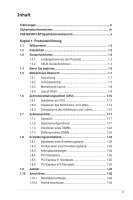Asus P5B-MX WIFI-AP Motherboard Installation Guide
Asus P5B-MX WIFI-AP Manual
 |
View all Asus P5B-MX WIFI-AP manuals
Add to My Manuals
Save this manual to your list of manuals |
Asus P5B-MX WIFI-AP manual content summary:
- Asus P5B-MX WIFI-AP | Motherboard Installation Guide - Page 1
Motherboard P5B-MX/ WiFi-AP - Asus P5B-MX WIFI-AP | Motherboard Installation Guide - Page 2
oder Service werden nicht geleistet, wenn: (1) das Produkt repariert, modifiziert oder abgewandelt wurde, außer schriftlich von ASUS genehmigte BESTIMMTEN ZWECK, ZUR VERFÜGUNG. UNTER KEINEN UMSTÄNDEN HAFTET ASUS, SEINE DIREKTOREN, VORSTANDSMITGLIEDER, MITARBEITER ODER AGENTEN FÜR INDIREKTE, BESONDERE - Asus P5B-MX WIFI-AP | Motherboard Installation Guide - Page 3
vi Sicherheitsinformationen vii P5B-MX/WiFi-AP Spezifikationsübersicht x Kapitel 1: Produkteinführung 1.1 Willkommen 1-2 1.2 Paketinhalt 1-2 1.3 Sonderfunktionen 1-2 1.3.1 Leistungsmerkmale des Produkts 1-2 1.3.2 ASUS-Sonderfunktionen 1-4 1.4 Bevor Sie beginnen 1-6 1.5 Motherboard-Übersicht - Asus P5B-MX WIFI-AP | Motherboard Installation Guide - Page 4
BIOS 2-2 2.1.1 Erstellen einer bootfähigen Diskette 2-2 2.1.2 ASUS EZ Flash-Programm 2-3 2.1.3 AFUDOS-Programm 2-4 2.1.4 ASUS CrashFree BIOS 2-Programm 2-6 2.1.5 ASUS Update-Programm 2-8 2.2 BIOS-Setupprogramm 2-11 2.2.1 BIOS USB-Konfiguration 2-20 2.4.3 CPU-Konfiguration 2-21 2.4.4 Chipsatz - Asus P5B-MX WIFI-AP | Motherboard Installation Guide - Page 5
3: Software-Unterstützung 3.1 Installieren eines Betriebssystems 3-2 3.2 Support CD-Informationen 3-2 3.2.1 Ausführen der Support-CD 3-2 3.2.2 Drivers-Men 3-3 3.2.3 Utilities-Men 3-4 3.2.4 ASUS Kontaktdaten 3-5 Anhang: CPU-Eigenschaften A.1 Intel® EM64T A-2 A.2 Enhanced Intel SpeedStep - Asus P5B-MX WIFI-AP | Motherboard Installation Guide - Page 6
Erklärungen Erklärung der Federal Communications Commission Dieses Gerät stimmt mit den FCC-Vorschriften Teil 15 überein. Sein Betrieb unterliegt folgenden zwei Bedingungen: • Dieses Gerät darf keine schädigenden Interferenzen erzeugen, und • Dieses Gerät muss alle empfangenen Interferenzen - Asus P5B-MX WIFI-AP | Motherboard Installation Guide - Page 7
dem Anschließen oder Ausstecken von Signalkabeln an das oder vom Motherboard müssen alle Netzleitungen ausgesteckt sein. • Erbitten Sie professionelle Unterstützung auf eine stabile Fläche. • Sollten technische Probleme mit dem Produkt auftreten, kontaktieren Sie den qualifizierten Kundendienst oder Ihre - Asus P5B-MX WIFI-AP | Motherboard Installation Guide - Page 8
der Support-CD, die dem MotherboardPaket beigelegt ist. • Anhang: CPU-Eigenschaften Im Anhang werden die Eigenschaften des Prozessors beschrieben. Weitere Informationen An den folgenden Quellen finden Sie weitere Informationen und Produkt- sowie Software-Updates. 1. ASUS-Webseiten ASUS-Webseiten - Asus P5B-MX WIFI-AP | Motherboard Installation Guide - Page 9
In diesem Handbuch verwendete Symbole Um sicherzustellen, dass Sie bestimmte Aufgaben richtig ausführen, beachten Sie bitte die folgenden Symbole und Schriftformate, die in diesem Handbuch verwendet werden. GEFAHR/WARNUNG: Informationen zum Vermeiden von Verletzungen beim Ausführen einer Aufgabe. - Asus P5B-MX WIFI-AP | Motherboard Installation Guide - Page 10
P5B-MX/WiFi-AP Spezifikationsübersicht CPU Chipsatz Systembus Arbeitsspeicher Erweiterungssteckplätze VGA Speicherung LAN Audio USB ASUS-Funktionen LGA775-Sockel für Intel® Core™2 Extreme-/ Core™2 Duo-/ Pentium® Extreme-/ Pentium® D-/ Pentium® 4-/ Celeron® D-Prozessoren Kompatibel mit Intel® 05B/ - Asus P5B-MX WIFI-AP | Motherboard Installation Guide - Page 11
P5B-MX/WiFi-AP Spezifikationsübersicht Weitere Funktionen Rücktafelanschlüsse Interne Anschlüsse BIOS-Funktionen Verwaltung Inhalt der Support-CD Formfaktor ASUS Q-Fan ASUS MyLogo 2 SFS (Stufenlose Frequenzauswahl): ermöglicht FSB- Feineinstellung von 133MHz bis zu 400MHz in 1MHz-Schritten ASUS - Asus P5B-MX WIFI-AP | Motherboard Installation Guide - Page 12
xii - Asus P5B-MX WIFI-AP | Motherboard Installation Guide - Page 13
Produkteinführ1ung Dieses Kapitel beschreibt die Leistungsmerkmale des Motherboards und die unterstützten neuen Technologien. - Asus P5B-MX WIFI-AP | Motherboard Installation Guide - Page 14
Kabel Zubehör Anwendungs-CD Dokumentation ASUS P5B-MX/WiFi-AP 1 x Ultra DMA 133/100/66-Kabel 1 x SATA-Kabel 1 x SATA-Netzkabel 1 x Diskettenlaufwerkskabel E/A-Abdeckung ASUS WiFi-AP Solo™-Antenne ASUS Motherboard Support-CD Benutzerhandbuch / ASUS WiFi-AP Solo-Handbuch Sollten o.g. Artikel besch - Asus P5B-MX WIFI-AP | Motherboard Installation Guide - Page 15
Das Motherboard unterstützt die S/PDIF Ein-/Ausgabefunktion über die S/PDIFSchnittstelle an der Rücktafel. Sie ermöglicht die Übertragung von digitalem Audio ohne Umwandlung in analoge Formate und erhält dabei die bestmöglicste Qualität. Details siehe Seite 1-30. ASUS P5B-MX/WiFi-AP 1-3 - Asus P5B-MX WIFI-AP | Motherboard Installation Guide - Page 16
die originalen BIOS-Daten von der Support-CD wiederherzustellen, wenn die BIOS-Codes und -Daten beschädigt wurden. Dadurch müssen Sie keinen Ersatz-ROM-Chip kaufen. Details siehe Seite 2-6. C.P.R. (CPU Parameter Recall) Die C.P.R.-Funktion des Motherboard-BIOS erlaubt Ihnen, das BIOS automatisch auf - Asus P5B-MX WIFI-AP | Motherboard Installation Guide - Page 17
können Benutzer Skype als vollwertigen Ersatz für traditionelle Fern- und Auslandsgespräche nutzen. Die WiFi-AP Solo™-Funktion ist auf dem Motherboard integriert, dadurch werden extra Kosten für WiFi-APs eingespart. (Details siehe ASUS Wi-Fi AP Solo™-Benutzerhandbuch.) ASUS P5B-MX/WiFi-AP 1-5 - Asus P5B-MX WIFI-AP | Motherboard Installation Guide - Page 18
Netzkabel ausstecken müssen, bevor Sie eine Komponente von dem Motherboard entfernen oder hinzufügen. Die nachstehende Abbildung zeigt die Position der Onboard-LED an. R P5B-MX/WiFi-AP SB_PWR AN Standby Eingeschaltet P5B-MX/WiFi-AP Onboard-LED AUS Ausgeschaltet 1-6 Kapitel 1: Produkteinführung - Asus P5B-MX WIFI-AP | Motherboard Installation Guide - Page 19
Sie sechs (6) Schrauben in die eingekreisten Löcher, um das Motherboard am Gehäuse zu befestigen. Ziehen Sie die Schrauben nicht zu fest! Das Motherboard könnte sonst beschädigt werden. Diese Seite in Richtung Rückseite des Computergehäuses platzieren R P5B-MX/WiFi-AP ASUS P5B-MX/WiFi-AP 1-7 - Asus P5B-MX WIFI-AP | Motherboard Installation Guide - Page 20
1.5.3 Motherboard-Layout PS/2KBM S T: Mouse B: Keyboard ATX12V 20.3cm (8in) COM1 LGA775 CPU_FAN Super I/O CHA_FAN R P5B-MX/WiFi-AP DDR2 DIMM_A1 (64 bit,240-pin module) DDR2 DIMM_B1 (64 bit,240-pin module) KBPWR PARALLEL PORT VGA FLOPPY 24.5cm (9.6in) PRI_IDE USB12 USBPW78 - Asus P5B-MX WIFI-AP | Motherboard Installation Guide - Page 21
Jumper Seite 1. RTC RAM (3-pol. CLRTC) 1- LAN (RJ-45)-Anschluss 1-28 4. Line In-Anschluss (hellblau) 1-28 5. Line Out-Anschluss (hellgrün) 1-28 6. Mikrofonanschluss (rosa) 1-28 7. WiFi-g-Antennenanschluss 1-29 8. ASUS Wi-Fi AP Solo CD) 1-33 7. CPU- und Gehäusel ASUS P5B-MX/WiFi-AP 1-9 - Asus P5B-MX WIFI-AP | Motherboard Installation Guide - Page 22
auf. ASUS nimmt die Return Merchandise Authorization (RMA)- Anfrage nur an, wenn das Motherboard mit der Abdeckung am LGA775-Sockel geliefert wurde. • Die Garantie des Produkts deckt die Schäden an Sockelpolen nicht, die durch unsachgemäße Installation oder Entfernung der CPU oder falsche - Asus P5B-MX WIFI-AP | Motherboard Installation Guide - Page 23
CPU So installieren Sie eine CPU. 1. Suchen Sie den CPU-Sockel am Motherboard. R P5B-MX/WiFi-AP P5B-MX/WiFi-AP CPU-Sockel 775 Stellen Sie vor der Installation der CPU CPU-Installation. 3. Heben Sie den Arretierhebel in Pfeilrichtung bis zu einem Winkel von 135 Grad an. ASUS P5B-MX/WiFi-AP 1-11 - Asus P5B-MX WIFI-AP | Motherboard Installation Guide - Page 24
, verbinden Sie das Gehäuselüfterkabel mit dem CHA_FAN1-Anschluss, um das System stabil zu halten. Das Motherboard unterstützt Intel® LGA775-Prozessoren mit Hyper-ThreadingTechnologie. Um mehr über diese CPU-Funktionen zu erfahren, lesen Sie bitte den Anhang. 1-12 Kapitel 1: Produkteinführung - Asus P5B-MX WIFI-AP | Motherboard Installation Guide - Page 25
üfter-Einheit so aus, dass das CPU-Lüfterkabel den kürzesten Weg zum CPULüfteranschluss hat. Enges Rillenende Loch am Motherboard Druckstift Richten Sie jeden Druckstift so aus, dass das enge Rillenende nach außen zeigt. (Das Bild zeigt die vergrößerte Rillenform an.) ASUS P5B-MX/WiFi-AP 1-13 - Asus P5B-MX WIFI-AP | Motherboard Installation Guide - Page 26
örper-Lüfter-Einheit zu B befestigen. A A A B B B A 3. Verbinden Sie das CPU-Lüfterkabel mit dem CPU_FAN-Anschluss am Motherboard. CPU_FAN CPU FAN PWM CPU FAN IN CPU FAN PWR GND R P5B-MX/WiFi-AP P5B-MX/WiFi-AP CPU-Lüfteranschluss Vergessen Sie nicht, die Lüfterkabel mit den Lüfteranschl - Asus P5B-MX WIFI-AP | Motherboard Installation Guide - Page 27
fters So deinstallieren Sie den CPU-Kühlkörper und Lüfter: 1. Trennen Sie das CPU-Lüfterkabel von dem Anschluss am Motherboard. 2. Drehen Sie jeden dem B Motherboard zu lösen. A A B A B B A 4. Entfernen Sie vorsichtig die Kühlkörper/Lüftereinheit vom Motherboard. ASUS P5B-MX/WiFi-AP 1-15 - Asus P5B-MX WIFI-AP | Motherboard Installation Guide - Page 28
. Das enge Rillenende sollte nach dem Zurücksetzen nach außen zeigen. (Das Bild zeigt die vergrößerte Rillenform an.) Enges Rillenende Für detaillierte Informationen zur CPU-Lüfterinstallation nehmen Sie bitte die Dokumentation aus dem CPU-Lüfterpaket zur Hand. 1-16 Kapitel 1: Produkteinführung - Asus P5B-MX WIFI-AP | Motherboard Installation Guide - Page 29
1.7 Systemspeicher 1.7.1 Übersicht Das Motherboard ist mit zwei Double Data Rate 2 (DDR2) Dual Inline Memory Modules (DIMM)-Steckplätzen ausgestattet. Ein DDR2- nnen 256 MB, 512 MB, 1 GB, 2 GB und 4 GB ungepufferte nicht-ECC DDR2 DIMMs in den DIMM-Steckplätzen installieren. ASUS P5B-MX/WiFi-AP 1-17 - Asus P5B-MX WIFI-AP | Motherboard Installation Guide - Page 30
Motherboard nur bis zu 4 GB unter den unten aufgeführten Betriebssystemen unterstützen. Sie können DIMMs mit max. 2 GB in jedem Steckplatz installieren, aber nur DDR2-533- und DDR2-667-Module mit 2 GB Dichte sind für diese Konfiguration verfügbar. 32-Bit Windows® XP Windows der ASUS Thermostat- - Asus P5B-MX WIFI-AP | Motherboard Installation Guide - Page 31
Liste qualifizierter Anbieter (QVL) DDR2 667 DIMM support Größe Anbieter 256MB Kingston 512MB Kingston 1G 512MB 512MB Kingston Heat-Sink Package • • TEAM SS T2D648MT-6 • • TEAM DS T2D648PT-6 • • Nanya SS NT5TU64M8AE-3C • • Hynix SS HY5PS12821AFP-Y5 • • ASUS P5B-MX/WiFi-AP 1-19 - Asus P5B-MX WIFI-AP | Motherboard Installation Guide - Page 32
-Unterstützung A B HY5PS12821AFP-Y5 • • NT5TU64M8AE-3C • • G64M8X84GT4X4AUUP 0629 • • G64M8XBJMX4TUE 0623 • • EPD264082200-4 • • EPD264082200-4 • • DDR2 533 DIMM support Größe Anbieter Modell Marke Seite(n) Teilnr. DIMM-Unterstützung A B 256MB Kingston KVR533D2N4/256 Elpida SS - Asus P5B-MX WIFI-AP | Motherboard Installation Guide - Page 33
Die aktuelle Liste qualifizierter Anbieter finden Sie auf der ASUS-Webseite (www.asus.com). Seite(n): SS - Einseitig DS - Doppelseitig DIMM-Unterstützung: A - Unterstützt ein , das in einer Dual-Channel-Speicherkonfiguration in die gelben Steckplätze gesteckt wird. ASUS P5B-MX/WiFi-AP 1-21 - Asus P5B-MX WIFI-AP | Motherboard Installation Guide - Page 34
eines DIMMs Trennen Sie unbedingt das System vom Netz, bevor Sie DIMMs oder andere Systemkomponenten hinzufügen oder entfernen. Ansonsten können sowohl das Motherboard als auch die Komponenten schwer beschädigt werden. So installieren Sie ein DIMM-Modul: 1. Drücken Sie die Haltebügel nach außen - Asus P5B-MX WIFI-AP | Motherboard Installation Guide - Page 35
Entfernen Sie die Abdeckung des Systemgehäuses (wenn das Motherboard bereits in einem Gehäuse installiert ist). 3. Entfernen das System ein, und ändern Sie ggf. die BIOS-Einstellungen. Kapitel 2 informiert Sie über das BIOS-Setup. 2. Weisen Sie der Karte ein IRQ zu. . ASUS P5B-MX/WiFi-AP 1-23 - Asus P5B-MX WIFI-AP | Motherboard Installation Guide - Page 36
IRQ-Zuweisungen für dieses Motherboard PCI1 PCI2 PCIEX16_1 PCIEX1_1 PCIE WiFi Onboard USB-Controller 1 Onboard USB-Controller 2 Onboard USB-Controller 3 Onboard USB-Controller 4 Onboard USB 2.0-Controller Onboard HD Audio Onboard LAN A B C - Asus P5B-MX WIFI-AP | Motherboard Installation Guide - Page 37
PCISteckplatz installierte LAN-Karte. 1.8.5 PCI Express x1-Steckplätze Das Motherboard unterstützt Motherboard unterstützt PCI Express x16-Grafikkarten, die den PCI Express-Spezifikationen entsprechen. Die Abbildung zeigt eine im PCI Express x16-Steckplatz installierte Grafikkarte. ASUS P5B-MX/WiFi-AP - Asus P5B-MX WIFI-AP | Motherboard Installation Guide - Page 38
(Standard) P5B-MX/WiFi-AP RTC RAM löschen • Sie müssen das RTC nicht löschen, wenn das System wegen Übertaktung hängt. Verwenden Sie die C.P.R. (CPU Parameter Recall)-Funktion, wenn ein Systemfehler wegen Übertaktung auftritt. Sie müssen nur das System ausschalten und neu starten, das BIOS stellt - Asus P5B-MX WIFI-AP | Motherboard Installation Guide - Page 39
Bei Einstellung auf +5VSB wacht er aus dem S3- und S4-Energiesparmodus (CPU bekommt keinen Strom, DRAM wird langsam aktualisiert, Stromversorgung ist reduziert) auf. Die im BIOS. KBPWR R P5B-MX/WiFi-AP 12 23 +5V (Standard) +5VSB P5B-MX/WiFi-AP Tastaturstromeinstellung ASUS P5B-MX/WiFi-AP 1-27 - Asus P5B-MX WIFI-AP | Motherboard Installation Guide - Page 40
BLINKEN Datenaktivität GRÜN 1 Gbps-Verbindung ACT/LINK SPEED LED LED LAN-Anschluss 4. Line In-Anschluss (hellblau). Dieser Anschluss verbindet mit Dieser Anschluss nimmt ein Mikrofon auf. Für die Funktionen der Audio-Ausgänge in 2, 4, oder 6-Kanal-Konfiguration beziehen Sie sich - Asus P5B-MX WIFI-AP | Motherboard Installation Guide - Page 41
Audio 2-, 4-, oder 6-Kanal-Konfiguration an. 8. ASUS Wi-Fi AP Solo™ LED indicator. ASUS Wi-Fi AP Solo™ verfügt über eine grüne Datenübertragungs-LED (AIR). Weitere Informationen siehe ASUS Wi-Fi AP Solo™-Benutzerhandbuch. können Sie eine PS/2-Tastatur anschließen. ASUS P5B-MX/WiFi-AP 1-29 - Asus P5B-MX WIFI-AP | Motherboard Installation Guide - Page 42
-Audiokabels mit diesem Anschluss und das andere Ende mit dem S/PDIF-Modul an einer Steckplatzaussparung an der Gehäuserückseite. R P5B-MX/WiFi-AP +5V SPDIFOUT GND SPDIF_OUT P5B-MX/WiFi-AP Digitaler Audioanschluss Das S/PDIF-Modul muss separat erworben werden. 1-30 Kapitel 1: Produkteinführung - Asus P5B-MX WIFI-AP | Motherboard Installation Guide - Page 43
blau, schwarz, und grau. Verbinden Sie den blauen Anschluss mit dem IDE-Anschluss des Motherboards, und wählen Sie aus den folgenden Modi, um das Gerät zu konfigurieren Gerätejumper ebenfalls diese Einstellung haben. R P5B-MX/WiFi-AP PRI_IDE P5B-MX/WiFi-AP IDE-Anschluss ASUS P5B-MX/WiFi-AP 1-31 - Asus P5B-MX WIFI-AP | Motherboard Installation Guide - Page 44
RSATA_RXN2 GND RSATA_TXN2 RSATA_TXP2 GND GND RSATA_RXP3 RSATA_RXN3 GND RSATA_TXN3 RSATA_TXP3 GND GND RSATA_RXP4 RSATA_RXN4 GND RSATA_TXN4 RSATA_TXP4 GND P5B-MX/WiFi-AP SATA-Anschluss Verbinden Sie das rechtwinklige Ende des SATA-Signalkabels mit dem SATA-Gerät. Sie können auch das rechtwinklige - Asus P5B-MX WIFI-AP | Motherboard Installation Guide - Page 45
USB56 1 P5B-MX/WiFi-AP USB 2.0-Anschluss Verbinden Sie niemals ein 1394-Kabel mit dem USB-Anschluss, sonst wird das Motherboard beschädigt! Karten empfangen. CD (schwarz) P5B-MX/WiFi-AP Interner Audioanschluss R P5B-MX/WiFi-AP Rechter Audiokanal Erde Erde Linker Audiokanal ASUS P5B-MX/WiFi-AP 1-33 - Asus P5B-MX WIFI-AP | Motherboard Installation Guide - Page 46
Sie KEINE Jumpersteckbrücke auf die Lüfteranschlüsse! CPU_FAN CPU FAN PWM CPU FAN IN CPU FAN PWR GND CHA_FAN Rotation +12V GND P5B-MX/WiFi-AP Lüfteranschlüsse Nur die Anschlüsse CPU-FAN und CHA-FAN unterstützen die ASUS Advanced Q-Fan-Funktion. R P5B-MX/WiFi-AP 1-34 Kapitel 1: Produkteinführung - Asus P5B-MX WIFI-AP | Motherboard Installation Guide - Page 47
-lAAuuddioioanCsocnhnleucstsor • Es wird empfohlen, ein High Definition-Fronttafel Audio E/A-Modul mit diesem Anschluss zu verbinden, um die High Definition Audio-Funktionen dieses Motherboards nutzen zu können. • Dieser Anschluss ist auf HD Audio voreingestellt. ASUS P5B-MX/WiFi-AP 1-35 - Asus P5B-MX WIFI-AP | Motherboard Installation Guide - Page 48
Volt +12 Volt +5V Standby Power OK Erde +5 Volt Erde +5 Volt Erde +3 Volt P5B-MX/WiFi-AP ATX-Stromanschluss +3 Volt Erde +5 Volt +5 Volt +5 Volt -5 Volt Erde Erde Erde PSON# W) Netzteil wurde geprüft, um den Motherboard-Stromanforderungen zu genügen: 1-36 Kapitel 1: Produkteinführung - Asus P5B-MX WIFI-AP | Motherboard Installation Guide - Page 49
wechselt das System in den Energiesparmodus oder Soft-Aus-Modus, je nach den Einstellungen im BIOS. Ist das System eingeschaltet und halten Sie den Netzschalter länger als 4 Sekunden gedrückt Gehäuse befestigten Reset-Schalter, um das System ohne Ausschalten neu zu starten. ASUS P5B-MX/WiFi-AP 1-37 - Asus P5B-MX WIFI-AP | Motherboard Installation Guide - Page 50
1-38 Kapitel 1: Produkteinführung - Asus P5B-MX WIFI-AP | Motherboard Installation Guide - Page 51
Dieses Kapitel erklärt Ihnen, wie Sie die Systemeinstellungen über die BIOS- Setupmenüs ändern. Hier finden Sie auch ausführliche Beschreibungen der BIOS-Parameter. 2 BIOS-Setup - Asus P5B-MX WIFI-AP | Motherboard Installation Guide - Page 52
ASUS CrashFree BIOS 2 (Aktualisiert das BIOS über eine bootfähige Diskette oder die Motherboard Support-CD, wenn die BIOS-Datei fehlerhaft geworden ist.) 4. ASUS Update (Aktualisiert das BIOS in einer Windows anschließend die . Windows® XP-Umgebung a. Stecken Sie eine 1,44 MB-Diskette - Asus P5B-MX WIFI-AP | Motherboard Installation Guide - Page 53
"Floppy not found!" erscheint, wenn sich keine Diskette im Laufwerk befindet. Die Fehlermeldung "M2N-MX.ROM not found!" wird angezeigt, wenn die richtige BIOS-Datei nicht auf der Diskette gefunden wurde. Vergessen Sie nicht, die BIOS-Datei in P5BMXWAP.ROM umzubenennen. ASUS P5B-MX/WiFi-AP 2-3 - Asus P5B-MX WIFI-AP | Motherboard Installation Guide - Page 54
Inhalt des BIOS-Bildschirms kann von dem hier gezeigten Beispiel abweichen. 1. Kopieren Sie das AFUDOS-Programm (afudos.exe) von der Motherboard Support-CD zu der kopiert die vorliegende BIOS-Datei zu der Diskette. A:\>afudos /oOLDBIOS1.rom AMI Firmware Update Utility - Version 1.19(ASUS V2.07(03. - Asus P5B-MX WIFI-AP | Motherboard Installation Guide - Page 55
Megatrends, Inc. All rights reserved. WARNING!! Do not turn off power during flash BIOS Reading file ....... done Reading flash ...... done Advance Check ...... Erasing flash ...... done Writing flash ...... done Verifying flash .... done Please restart your computer A:\> ASUS P5B-MX/WiFi-AP 2-5 - Asus P5B-MX WIFI-AP | Motherboard Installation Guide - Page 56
ASUS CrashFree BIOS 2-Programm ASUS CrashFree BIOS 3 ist ein Auto-Wiederherstellungs-Dienstprogramm, das Ihnen erlaubt, die BIOS-Datei wiederherzustellen, falls sie versagt oder während des Aktualisierungsvorgangs beschädigt wurde. Sie können eine beschädigte BIOS-Datei über die Motherboard Support - Asus P5B-MX WIFI-AP | Motherboard Installation Guide - Page 57
Sie das System neu, wenn der BIOS-Aktualisierungsprozess abgeschlossen wurde. Das wiederhergestellte BIOS ist möglicherweise nicht die aktuellste BIOSVersion für dieses Motherboard. Besuchen Sie die ASUS-Website (www.asus. com), um die neueste BIOS-Datei herunterzuladen. ASUS P5B-MX/WiFi-AP 2-7 - Asus P5B-MX WIFI-AP | Motherboard Installation Guide - Page 58
Legen Sie die Support-CD in das optische Laufwerk ein. Das Drivers-Menü wird geöffnet. 2. Klicken Sie auf den Utilities-Registerreiter und dann auf Install ASUS Update. 3. Das ASUS Update-Programm wird auf Ihrem System installiert. Beenden Sie alle Windows®-Anwendungen, bevor Sie das BIOS mit Hilfe - Asus P5B-MX WIFI-AP | Motherboard Installation Guide - Page 59
BIOS über 3. Wählen Sie die Ihnen das Internet aktualisieren aus am nächsten gelegene dem Pulldown-Menü und klicken ASUS FTP-Site aus, um dann auf Weiter. starken Netzwerkverkehr zu vermeiden, oder klicken Sie auf Automatische Auswahl. Klicken Sie auf Weiter. ASUS P5B-MX/WiFi-AP 2-9 - Asus P5B-MX WIFI-AP | Motherboard Installation Guide - Page 60
regelmäßig. Aktualisieren des BIOS über eine BIOS-Datei So aktualisieren Sie das BIOS über eine BIOS-Datei: 1. Starten Sie das ASUS Update-Programm unter Windows®, indem Sie auf Start > Programme > ASUS > ASUSUpdate > ASUSUpdate klicken. Das ASUS UpdateHauptfenster erscheint daraufhin. 2. Wählen - Asus P5B-MX WIFI-AP | Motherboard Installation Guide - Page 61
-Menü". • Die in diesem Abschnitt angezeigten BIOS-Setup-Bildschirme dienen nur als Referenz und können u.U. von dem, was Sie auf dem Bildschirm sehen, abweichen. • Besuchen Sie die ASUS-Webseite (www.asus.com), um die neueste BIOSDatei für Ihr Motherboard herunterzuladen. ASUS P5B-MX/WiFi-AP 2-11 - Asus P5B-MX WIFI-AP | Motherboard Installation Guide - Page 62
2.2.1 BIOS-Menübildschirm Menüelemente Menüleiste Konfigurationsfelder Allgemeine Hilfe System Time System Date Legacy Diskette A Primary IDE im Menü auszuwählen und die Einstellungen zu ändern. Manche Navigationstasten sind von Bildschirm zu Bildschirm verschieden. 2-12 Kapitel 2: BIOS-Setup - Asus P5B-MX WIFI-AP | Motherboard Installation Guide - Page 63
auf dem Bildschirm anzeigen zu lassen. Bildlaufleiste 2.2.9 Allgemeine Hilfe In der oberen rechten Ecke des Menübildschirms steht eine Kurzbeschreibung des gewählten Elements. ASUS P5B-MX/WiFi-AP 2-13 - Asus P5B-MX WIFI-AP | Motherboard Installation Guide - Page 64
Menü Das Main-Menü erscheint und gibt Ihnen einen Überblick über die Grundinformationen zum System, wenn Sie das BIOS Setupprogramm öffnen. Im Abschnitt "2.2.1 BIOS-Menübildschirm" finden Sie Informationen zu Menüelementen und Navigationsanweisungen. System Time System Date Legacy Diskette A Primary - Asus P5B-MX WIFI-AP | Motherboard Installation Guide - Page 65
wählen Sie den Typ des installierten IDE-Laufwerks. Wenn Sie [Auto] wählen, dann wählt das BIOS automatisch einen passenden Typ für das IDE-Laufwerk. Wählen Sie [CDROM], wenn Sie ein CD-ROM- Sektor, wenn Sie [Disabled] wählen. Konfigurationsoptionen: [Disabled] [Auto] ASUS P5B-MX/WiFi-AP 2-15 - Asus P5B-MX WIFI-AP | Motherboard Installation Guide - Page 66
end die . IDE Configuration ATA/IDE Configuration Enhanced Mode Support On IDE Detect Time Out (Sec) [Enhanced] [S-ATA] [35] [Enhanced] Konfigurationsoptionen: [Disabled] [Compatible] [Enhanced] Enhanced Mode Support On [S-ATA] Konfigurationsoptionen: [S-ATA+P-ATA] [S-ATA] [P-ATA] - Asus P5B-MX WIFI-AP | Motherboard Installation Guide - Page 67
Size: 256MB AMI BIOS Das Element zeigt die automatisch ermittelten Informationen zum BIOS an. Processor Das Element zeigt die automatisch ermittelte CPU-Spezifikation an. System Memory Das Element zeigt die automatisch ermittelten Informationen zum Arbeitsspeicher an. ASUS P5B-MX/WiFi-AP 2-17 - Asus P5B-MX WIFI-AP | Motherboard Installation Guide - Page 68
. If the system AI Overclocking [Auto] Hier können Sie die CPU-Übertaktungsoptionen auswählen, um eine gewünschte CPU-Frequenz zu bestimmen. Wählen Sie eine der voreingestellten Übertaktungskonfigurationsoptionen aus. Manual Lässt Sie die Übertaktungsparameter selbst einstellen. Auto Lädt die - Asus P5B-MX WIFI-AP | Motherboard Installation Guide - Page 69
[Manual] eingestellt ist. CPU Frequency [XXX] Hier wird die Frequenz, die der Takt-Generator an den Systembus und PCI-Bus sendet, angezeigt. Der Wert dieses Elements wird vom BIOS automatisch führen! Wenn dies auftritt, holen Sie bitte die Standardeinstellungen zurück. ASUS P5B-MX/WiFi-AP 2-19 - Asus P5B-MX WIFI-AP | Motherboard Installation Guide - Page 70
zu lassen. USB Configuration Module Version - 2.24.0-11.4 USB Devices Enabled: None USB 2.0 Controller Legacy USB Support Port 64/60 Emulation USB 2.0 Controller Mode BIOS EHCI Hand-Off [Enabled] [Auto] [Disabled] [HiSpeed] [Enabled] Die Elemente Module Version und USB Devices Enabled zeigen - Asus P5B-MX WIFI-AP | Motherboard Installation Guide - Page 71
Manual] Ratio CMOS Setting [19] Hier können Sie das Verhältnis des CPU-Kerntakts zur FSB-Frequenz einstellen. Der Standardwert dieses Elements wird vom BIOS automatisch ermittelt. Verwenden Sie die Taste oder , um den Wert einzustellen. C1E Support ] [Enabled] ASUS P5B-MX/WiFi-AP 2-21 - Asus P5B-MX WIFI-AP | Motherboard Installation Guide - Page 72
: [Disabled] [Enabled] CPU TM function [Enabled] Aktiviert oder deaktiviert die interne CPU-Temperaturkontrollfunktion. Im TMModus wird der Stromverbrauch der CPU reduziert. Konfigurationsoptionen: system to malfunction. North Bridge Configuration South Bridge Configuration 2-22 Kapitel 2: BIOS-Setup - Asus P5B-MX WIFI-AP | Motherboard Installation Guide - Page 73
Mode Select [DVMT Mode] Hier können Sie den DVMT-Modus auswählen. Konfigurationsoptionen: [Fixed Mode] [DVMT Mode] DVMT/FIXED Memory [128MB] Konfigurationsoptionen: [128MB] ASUS P5B-MX/WiFi-AP 2-23 - Asus P5B-MX WIFI-AP | Motherboard Installation Guide - Page 74
Bridge chipset Configuration Audio Controller [Azalia] HD Audio Controller [Azalia] Hier können Sie den Audio-Controller festlegen. Konfigurationsoptionen: [Azalia] [All Disabled] 2.4.5 Onboard-Gerätekonfiguration Configure Win627DHG-A Super IO Chipset Onboard PCIE GbE LAN LAN Option ROM [Enabled - Asus P5B-MX WIFI-AP | Motherboard Installation Guide - Page 75
. Hier können Sie den ECP DMA-Kanal für die parallele Schnittstelle auswählen. Konfigurationsoptionen: [DMA0] [DMA1] [DMA3] Parallel Port IRQ [IRQ7] Konfigurationsoptionen: [IRQ5] [IRQ7] ASUS P5B-MX/WiFi-AP 2-25 - Asus P5B-MX WIFI-AP | Motherboard Installation Guide - Page 76
assigned to [PCI Device] [PCI Device] [PCI Device] [PCI Device] [PCI Device] [PCI Device] [PCI Device] [PCI Device] [PCI Device] Plug and Play O/S [No] BIOS konfiguriert alle Geräte des Systems, wenn [Nein] gewählt wurde. Wenn Sie ein Plug&Play-Betriebssystem verwenden und [Ja] gewählt haben, dann - Asus P5B-MX WIFI-AP | Motherboard Installation Guide - Page 77
anzeigen zu lassen. Suspend Mode ACPI 2.0 Support ACPI APIC Support APM Configuration Hardware Monitor [Auto] [Disabled] [Enabled] Configure CPU. 2.5.1 Suspend Mode [Auto] Hier können wenn [Aktiviert] gewählt wurde. Konfigurationsoptionen: [Disabled] [Enabled] ASUS P5B-MX/WiFi-AP 2-27 - Asus P5B-MX WIFI-AP | Motherboard Installation Guide - Page 78
Bei Einstellung auf [Enabled] können Sie das System über eine PCI LAN- oder Modem-Karte einschalten. Diese Funktion benötigt eine ATX-Stromversorgung, die Einstellung auf [Enabled] können Sie das System über eine PCIE LAN- oder Modem-Karte einschalten. Diese Funktion benötigt eine ATX-Stromversorgung - Asus P5B-MX WIFI-AP | Motherboard Installation Guide - Page 79
, wird "N/A" in dem Feld angezeigt. Wählen Sie [Ignored], wenn Sie die erkannte Geschwindigkeit nicht anzeigen lassen möchten. CPU Q-Fan Control [Disabled] Hier können Sie die Q-Fan Control-Funktion aktivieren oder deaktivieren. Konfigurationsoptionen: [Disabled] [Enabled] ASUS P5B-MX/WiFi-AP 2-29 - Asus P5B-MX WIFI-AP | Motherboard Installation Guide - Page 80
auf diesem Bildschirm angezeigten Geräte hängt von der Anzahl der in diesem System installierten Geräte ab. Konfigurationsoptionen: [xxxxx Drive] [Disabled] 2-30 Kapitel 2: BIOS-Setup - Asus P5B-MX WIFI-AP | Motherboard Installation Guide - Page 81
PS/2 Mouse Support Wait For 'F1' If Error Hit 'DEL' Message Display Interrupt 19 Capture [Enabled] [Enabled] [Force BIOS] [On] [Auto] [Enabled] [Enabled] [Disabled] Allows BIOS to skip certain aufzurufen) während des POSTs an. Konfigurationsoptionen: [Disabled] [Enabled] ASUS P5B-MX/WiFi-AP 2-31 - Asus P5B-MX WIFI-AP | Motherboard Installation Guide - Page 82
ßend die Eingabetaste. Daraufhin wird die Meldung "Password Uninstalled" angezeigt. Wenn Sie Ihr BIOS-Kennwort vergessen, können Sie es löschen, indem Sie das CMOS Real Time Clock (RTC)-RAM löschen. Siehe Abschnitt 1.9 "Jumper". Nachdem Sie ein Supervisor-Kennwort eingerichtet haben, werden die - Asus P5B-MX WIFI-AP | Motherboard Installation Guide - Page 83
Aufrufen des BIOS oder beim Systemstart ein Passwort abgefragt wird. Wählen Sie [Setup], wenn ein Passwort vor dem BIOSZugriff abgefragt werden soll. Wählen Sie [System], wenn ein Passwort vor dem Systemstart abgefragt werden soll. Konfigurationsoptionen: [Setup] [Always] ASUS P5B-MX/WiFi-AP 2-33 - Asus P5B-MX WIFI-AP | Motherboard Installation Guide - Page 84
Sie diese Option aus dem Beenden-Menü, damit die ausgewählten Werte im CMOS-RAM gespeichert werden. Das CMOS-RAM wird, unabhängig davon ob der PC aus- oder eingeschaltet ist, von einer integrierten Sie andere Punkte, bevor Sie die Werte in das beständige RAM speichern. 2-34 Kapitel 2: BIOS-Setup - Asus P5B-MX WIFI-AP | Motherboard Installation Guide - Page 85
Dieses Kapitel beschreibt den Inhalt der Support-CD, die dem Motherboard-Paket beigelegt ist. 3 Software- Unterstützung - Asus P5B-MX WIFI-AP | Motherboard Installation Guide - Page 86
Pack 4 oder Windows® XP Service Pack 2 oder neuere Versionen installiert sind, bevor Sie die Treiber installieren. 3.2 Support-CD-Informationen Die mitgelieferte Support-CD enthält die Treiber, Anwendungs-Software und Hilfsprogramme, die Sie installieren können, um alle Motherboard-Funktionen nutzen - Asus P5B-MX WIFI-AP | Motherboard Installation Guide - Page 87
den Realtek Audio-Treiber und die dazugehörige Anwendung. Attansic L1 Gigabit Ethernet Driver Installiert den Attansic L1 Gigabit Ethernet-Treiber und die dazugehörige Anwendung. ASUS WiFi-AP Solo Installiert den WiFi-AP Solo™-Treiber und die dazugehörige Anwendung. ASUS P5B-MX/WIFI-AP 3-3 - Asus P5B-MX WIFI-AP | Motherboard Installation Guide - Page 88
Systemspannung und alarmiert Sie, wenn ein Problem erkannt wird. Dieses Hilfsprogramm hilft Ihnen, Ihren Computer in bester Arbeitskondition zu halten. ASUS Update Das ASUS Update-Hilfsprogramm gestattet Ihnen, das Motherboard-BIOS in der Windows®-Umgebung zu aktualisieren. Dieses Hilfsprogramm ben - Asus P5B-MX WIFI-AP | Motherboard Installation Guide - Page 89
3.2.4 ASUS Kontaktdaten Klicken Sie auf den Tab Contact, um die ASUS Kontaktinformationen anzuzeigen. Sie finden diese Informationen auch auf der ersten Innenseite der Benutzeranleitung. ASUS P5B-MX/WIFI-AP 3-5 - Asus P5B-MX WIFI-AP | Motherboard Installation Guide - Page 90
3-6 Kapitel 3: Software-Unterstützung - Asus P5B-MX WIFI-AP | Motherboard Installation Guide - Page 91
CPU-EigenschaAften Der Anhang beschreibt die CPU- Eigenschaften und die vom Motherboard unterstützten Technologien. - Asus P5B-MX WIFI-AP | Motherboard Installation Guide - Page 92
Motherboard-BIOS unterstützt EM64T. Sie können die neueste Bios-Version auf der ASUS Webseite (www.asus.com/support/download/) herunterladen, wenn Sie Ihr BIOS mit EIST-Unterstützung • BIOS mit EIST-Unterstützung • Betriebssystem mit EIST-Unterstützung (Windows® XP SP2/Windows® Server 2003 SP1/Linux - Asus P5B-MX WIFI-AP | Motherboard Installation Guide - Page 93
Seite 2-24. 4. Drücken Sie zum Speichern Ihrer Änderungen und zum Verlassen des BIOS-Setup. 5. Nach dem Neustart des Computers klicken Sie bitte mit der rechten Maustaste auf einen freien und Vorgänge können sich bei verschiedenen Betriebssystemen unterscheiden. ASUS P5B-MX/WiFi-AP A-3 - Asus P5B-MX WIFI-AP | Motherboard Installation Guide - Page 94
Motherboard unterstützt Intel® Pentium® 4 LGA775 Prozessoren mit Hyper-Threading-Technologie. • Die Hyper-Threading-Technologie wird nur von Windows® XP/ Hyper-Threading-Techonologie im BIOS. um Systemstabilität und Leistung sicher zu stellen. • Ein installiertes Windows® XP Service Pack 1 oder

Motherboard
P5B-MX/
WiFi-AP